Почистване на подаващите ролки за хартия
Ако подаващата ролка за хартия е замърсена или по нея има полепнал хартиен прах, хартията може да не се подава добре.
В този случай почистете подаващата ролка за хартия. Почистването изхабява подаващата ролка за хартия и затова го правете само при необходимост.
Трябва да подготвите: три листа обикновена хартия с формат A4 или Letter
-
Извадете всички листове хартия от източника на хартия, за да почистите ролките.
 Забележка
Забележка-
Ако се покаже съобщение на екрана, проверете го и след това натиснете бутона OK.
-
-
Натиснете бутона Настройки (Setup) и с помощта на бутона

 изберете Поддръжка (Maintenance), след което натиснете бутона OK.
изберете Поддръжка (Maintenance), след което натиснете бутона OK. -
Почистете подаващите ролки за хартия без хартия в тях.
-
С помощта на бутона

 изберете Почист. на ролката (Roller Cleaning) и натиснете бутона OK.
изберете Почист. на ролката (Roller Cleaning) и натиснете бутона OK.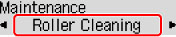
-
С помощта на бутона
 или
или  изберете източника на хартия (Касета (Cassette) или Задна тава (Rear tray)), за да почистите ролките, и натиснете бутона OK.
изберете източника на хартия (Касета (Cassette) или Задна тава (Rear tray)), за да почистите ролките, и натиснете бутона OK.Подаващата ролка за хартия ще се върти, докато се почиства без хартия.
-
-
Почистете подаващите ролки за хартия с хартия в тях.
-
Уверете се, че подаващите ролки за хартия са спрели да се въртят, и след това заредете три листа обикновена хартия с размер A4 или Letter в избрания при стъпка 4 източник на хартия.
-
Натиснете бутона OK.
Принтерът започва почистване. Почистването ще завърши, след като хартията излезе.
-
Ако проблемът все още не е разрешен чрез операцията, описана по-горе, изпълнете операцията по-долу.
-
Изключете захранването и след това извадете захранващия кабел.
-
Докато въртите подаващите ролки за хартия (A), разположени в задната тава, повече от два оборота, ги избършете с кърпа, силно изстискана след навлажняване.
Не докосвайте подаващите ролки за хартия с пръсти. Подаването на хартия може да се влоши.
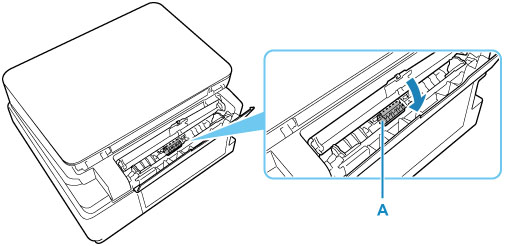
-
Включете захранването и почистете подаващите ролки за хартия отново.
Ако проблемът не се разреши след почистване на подаващата ролка за хартия, се свържете с най-близкия до вас сервизен център на Canon за извършване на ремонт.

